win10中出现文字模糊怎么办 Win10中文字模糊重影的解决方法
有用户在升级安装Win10系统后,发现屏幕上的文字、图片看起来模糊不清,不知道如何解决?别急,下面是小编带来的具体解决方法介绍,如果你遇到了这个问题,可以参考解决哦。
Win10字体模糊怎么处理?
1、首先,在Win10的桌面点击鼠标右键,选择“显示设置”。
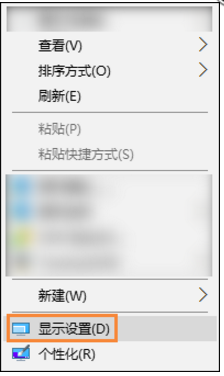
2、在“显示设置”的界面下方,点击“高级显示设置”。
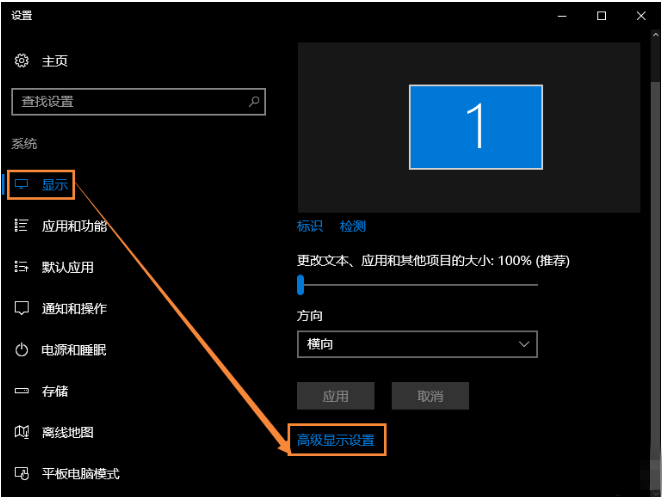
3、在“高级显示设置”的界面中,点击下方的“文本和其他项目大小的调整的高级选项”。
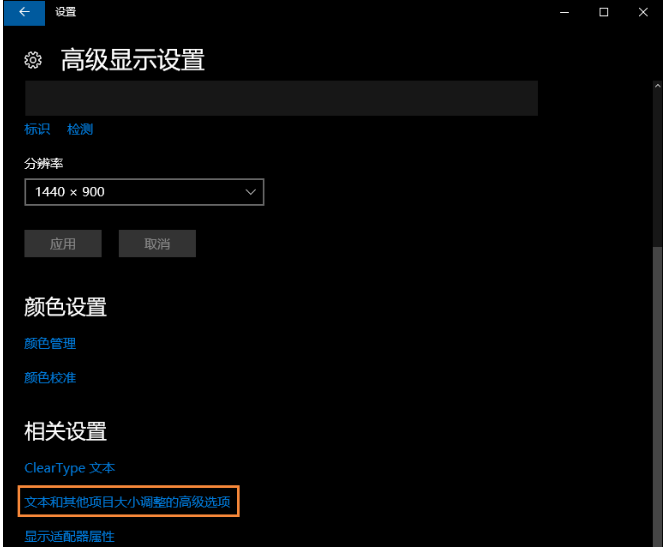
4、然后,点击“更改项目的大小”下面的“设置自定义缩放级别”。
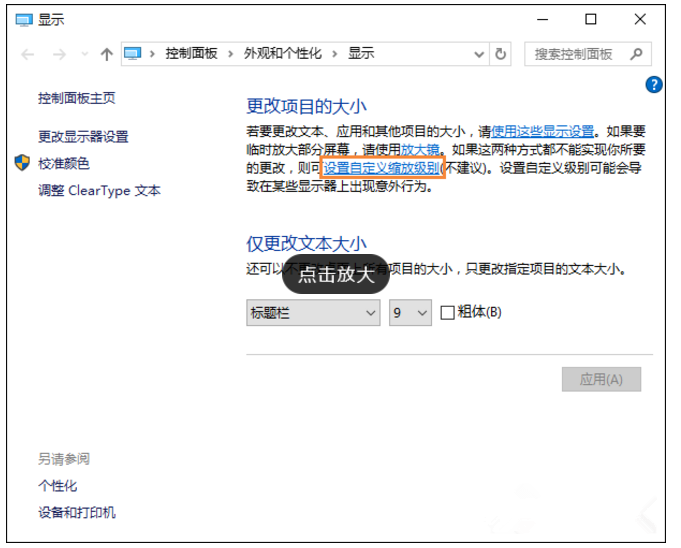
5、这里选择100%,就代表着正常的缩放级别,但要记得点击“确定”,点击“应用”。
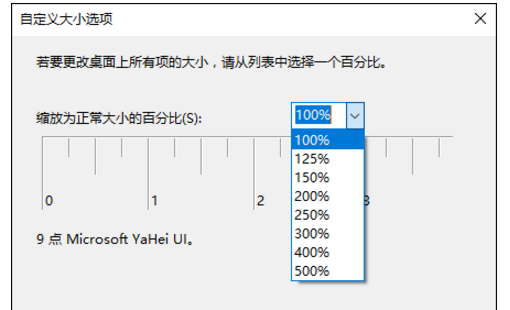
6、然后,计算机会提示你“你必须注销计算机才能应用这些修改”,点击“立即注销”,之后从新进入Windows10,此时程序上的模糊字体就变得清晰了。
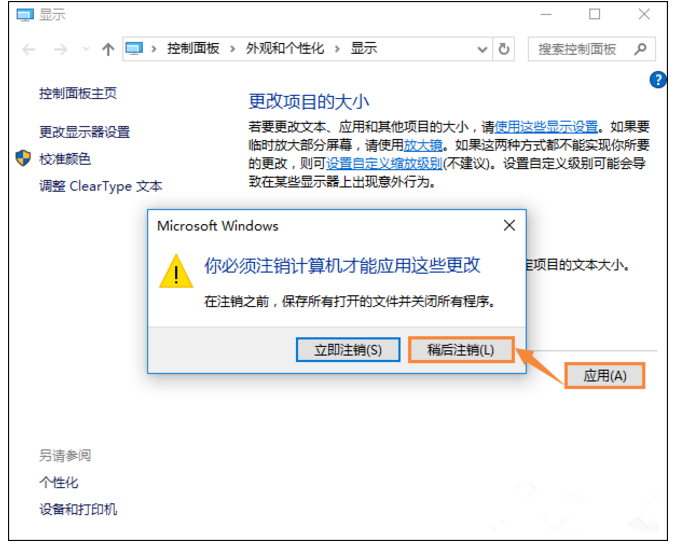
注意事项:
在做这些设置之前要确保你的屏幕分辨率设置正常、显卡驱动安装正常。
如果你屏幕分辨率设置不正常、显卡驱动没有安装,那么这些设置将是没有用的。
上述内容就是关于Win10字体模糊的处理方法介绍,如果你最近购置的是高分屏,请继续使用100%缩放级别的文本设置,高分屏适配还未统一标准,Win10无法适应匹配,看着虽然字体小了点,但总算是清晰。
以上就是小编为大家带来的Win10中文字模糊重影的解决方法,希望能对您有所帮助,小伙伴们有空可以来脚本之家网站,我们的网站上还有许多其它的资料等着小伙伴来挖掘哦!
相关文章
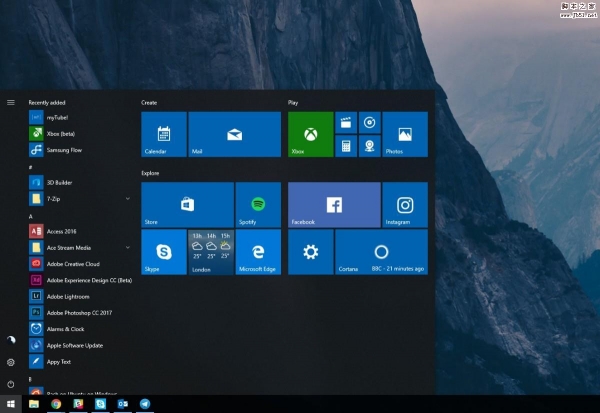
微软雅黑升级 Win10 RS4快速预览版17025更新内容汇总
今日微软为PC用户推送了最新的Windows10 RS4快速预览版17025更新,还包括之前的“跳跃预览”通道,此次更新微软提升了轻松使用设置、控制启动项等,还更新了微软雅黑中文字2017-10-26- windows7 64位系统如何还原默认网页字体大小,其实方法很简单,下文小编就为大家带来详细图文步骤,一起看看吧2017-10-10
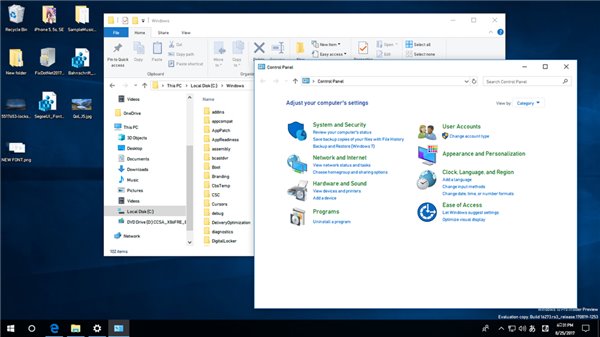
Win10秋季创意者更新16273预览版设置Bahnschrift默认字体方法详解
微软在Win10秋季创意者更新16273预览版中开始引入了全新的Bahnschrift字体,那么,Win10秋季创意者更新怎么设置Bahnschrift默认字体?对此,本文就为大家进行详细解答2017-09-04 Win10专业版16232中应用软件字体太小该怎么解决?win10系统 16232专业版打开应用发现字体很小,该怎么解决这个问题呢?下面我们就来看看详细的教程,需要的朋友可以参考下2017-07-07
Win10专业版16232中应用软件字体太小该怎么解决?win10系统 16232专业版打开应用发现字体很小,该怎么解决这个问题呢?下面我们就来看看详细的教程,需要的朋友可以参考下2017-07-07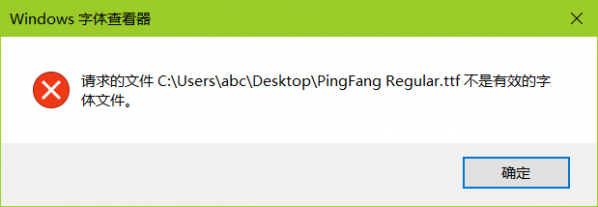
Win10安装ttf字体时系统提示不是有效的字体文件解决方法
近日,小编在win10系统上安装ttf格式字体是,出现“XX.ttf 不是有效的字体文件”的提示,并无法安装成功,那么,Win10提示不是有效的字体文件怎么办?如何解决?对此,本文2017-05-31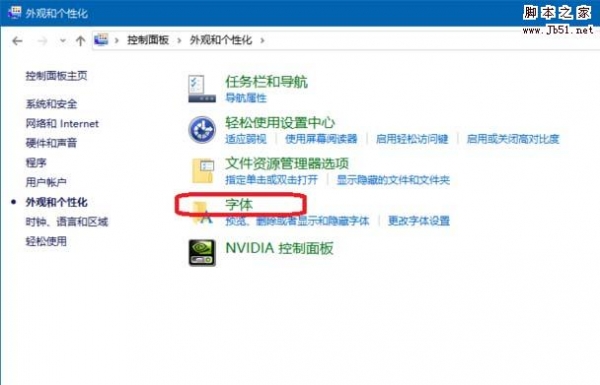 win10预览版1703怎么设置ClearType字体?win10预览版1703中想要设置字体,该怎么设置呢?下面我们就来看看详细的设置方法,需要的朋友可以参考下2017-04-20
win10预览版1703怎么设置ClearType字体?win10预览版1703中想要设置字体,该怎么设置呢?下面我们就来看看详细的设置方法,需要的朋友可以参考下2017-04-20- 今天小编将为大家带来的是自定义Gnome面板字体和颜色(Linux技巧)。希望对大家会有帮助,有需要的朋友一起去看看吧2017-04-01
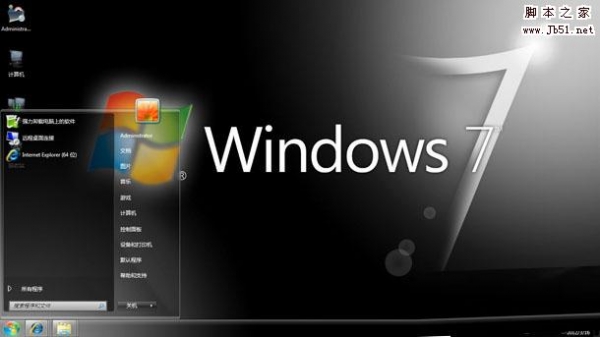 注册表一个重要的数据库,用于存储系统和应用程序的设置信息。win7注册表功能非常强大,那么win7系统如何使用注册表修改字体?下面小编带来win7系统使用注册表修改字体的方2017-03-29
注册表一个重要的数据库,用于存储系统和应用程序的设置信息。win7注册表功能非常强大,那么win7系统如何使用注册表修改字体?下面小编带来win7系统使用注册表修改字体的方2017-03-29
win10系统字体文件删除不了提示在system中打开无法删除的解决方法图文
最近有windows10系统用户反映,想要将电脑中的字体文件删除掉,可是操作时却失败了,提示在system中打开无法删除,这种情况该怎么办呢?本文将提供win10系统字体文件删除不2017-03-02Win7怎么更改系统字体大小 Win7自定义调整系统字体大小的方法
有时候字体太小会造成很多不便,特别是对于视力不好的人群,很容易点错地方,好在windows能够调成字体的大小,接下来小编给大家介绍一下Win7自定义调整系统字体大小的方法2016-12-26


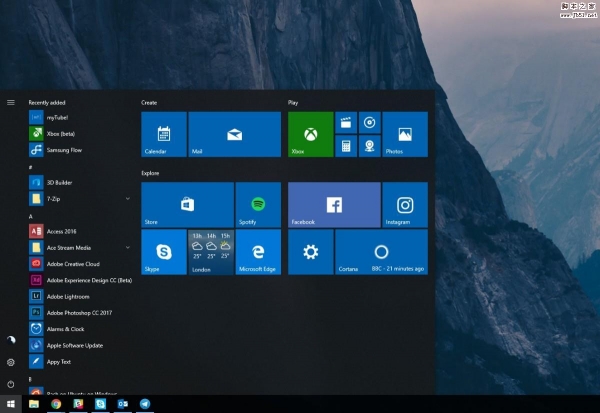
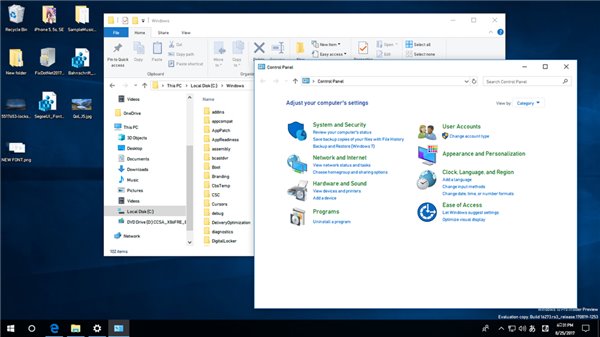

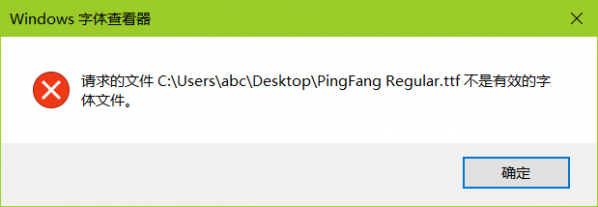
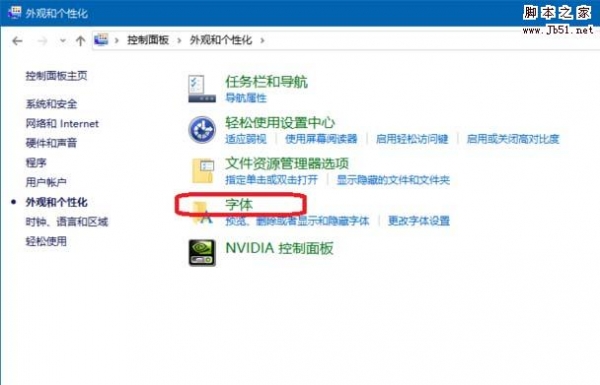
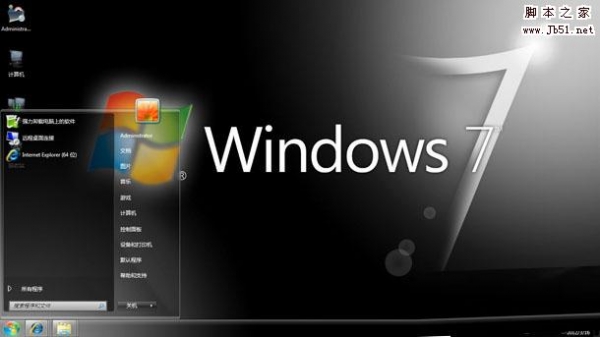

最新评论